Per Remotedesktopverbindung (RDP) kann eine Remoteverbindung zu einem anderen PC oder Server hergestellt werden. Damit hat der Anwender oder Administrator die Möglichkeit, PC-Systeme remote zu administrieren und fernzuwarten. Doch wie richtet man eine Remotedesktopverbindung richtig ein und was muss dabei beachtet werden. In dieser ausführlichen Anleitung erklären wir Schritt für Schritt, wie Sie die Remotedesktopverbindung einrichten, verwenden, administrieren und mögliche Fehler beheben können.
Was ist eine Remotedesktopverbindung?
Die Remotedesktopverbindung ist ein Protokoll (RDP – Remote Desktop Protocol), das von Microsoft entwickelt wurde. Neben RDP gibt es weitere Alternativen von Remotedesktop-Apps für den Fernzugriff, wie VNC (Virtual Network Computing), TeamViewer oder AnyDesk, die je nach Einsatzzweck unterschiedliche Vorteile bieten. Es ermöglicht den Zugriff auf einen entfernten Computer über das Netzwerk oder das Internet, als säße man direkt davor. Dabei wird der Bildschirminhalt des entfernten PCs auf das lokale Gerät übertragen und Eingaben von Maus und Tastatur werden in Echtzeit übertragen. Diese Funktion wird häufig für den Fernzugriff auf Arbeitsrechner oder Homeoffice-PCs oder im IT-Support verwendet. Zudem erlaubt sie Administratoren, Server zu verwalten oder Updates und Wartungen aus der Ferne durchzuführen, ohne physisch vor Ort sein zu müssen.
Vorteile einer Remotedesktopverbindung:
- Zugriff auf entfernte Computer von überall
- Erleichtert das Arbeiten im Homeoffice oder auf Geschäftsreisen
- IT-Administratoren können Support und Wartung remote durchführen
- Zugriff auf leistungsstarke Maschinen von schwächeren Geräten aus
- Verbesserung der Teamarbeit durch flexible Arbeitsplatzlösungen
Remotedesktopverbindung aktivieren
Bevor Sie eine Verbindung zu einem entfernten PC herstellen können, müssen Sie die Remotedesktopverbindung aktivieren. Diese Funktion ist nicht standardmäßig aktiviert und erfordert einige Konfigurationsschritte, um sicherzustellen, dass Ihr Computer aus der Ferne erreichbar ist. Eine fehlerhafte Einrichtung kann dazu führen, dass Verbindungen nicht möglich sind oder Sicherheitslücken entstehen. Deshalb sollten Sie sich die folgenden Anweisungen genau anschauen. Mittlerweile haben die Remotedesktop Einstellungen auch Einzug in die Windows Einstellungs-App erhalten.
Schritt 1: Remotedesktop in Windows aktivieren
- Öffnen Sie die Systemeinstellungen:
- Drücken Sie Win + I und wählen Sie System > Remotedesktop.
- Aktivieren Sie die Remotedesktopfunktion:
- Setzen Sie den Schalter bei Remotedesktop aktivieren auf „Ein“.
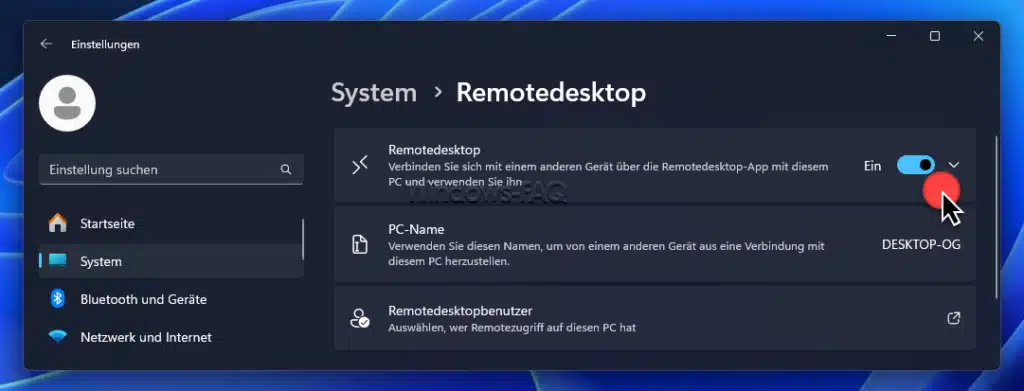
- Bestätigen Sie die Sicherheitsabfrage mit „Ja“.
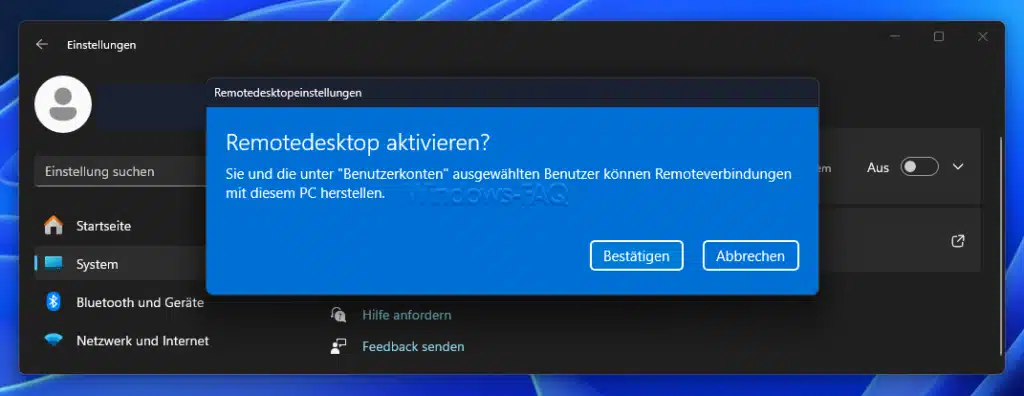
- Benutzer festlegen:
- Klicken Sie auf Benutzer auswählen, die eine Verbindung herstellen dürfen.
- Fügen Sie gegebenenfalls Benutzerkonten hinzu.
- IP-Adresse des Rechners notieren:
- Geben Sie im Windows-Terminal oder in der Eingabeaufforderung den Befehl „ipconfig“ ein.
- Notieren Sie sich die IPv4-Adresse unter dem aktiven Netzwerkadapter.
Sollten Sie die klassische Variante der Einrichtung einer Remotedesktopverbindung bevorzugen, so können Sie über den Windows Ausführen Dialog auf das Tool „sysdm.cpl“ starten und dort im Reiter „Remote“ die Konfiguration vornehmen. Alternativ können Sie Remotedesktop auch remote per PowerShell aktivieren. Weitere Informationen zur Aktivierung stellt auch der Beitrag „So aktivierst und verwendest du Remote Desktop bei Windows 11“ bereit.
Schritt 2: Remotedesktop in der Firewall freigeben
Damit der Zugriff über das Netzwerk möglich ist, muss die Windows-Firewall entsprechend konfiguriert werden. Ohne diese Freigabe kann die Verbindung blockiert werden.
- Öffnen Sie die Windows-Sicherheit über die Windows-Suche.
- Wählen Sie Firewall- & Netzwerkschutz > Zugelassene Apps.
- Aktivieren Sie Remotedesktop für das gewünschte Netzwerk (privat oder öffentlich).
- Klicken Sie auf OK, um die Änderungen zu speichern.
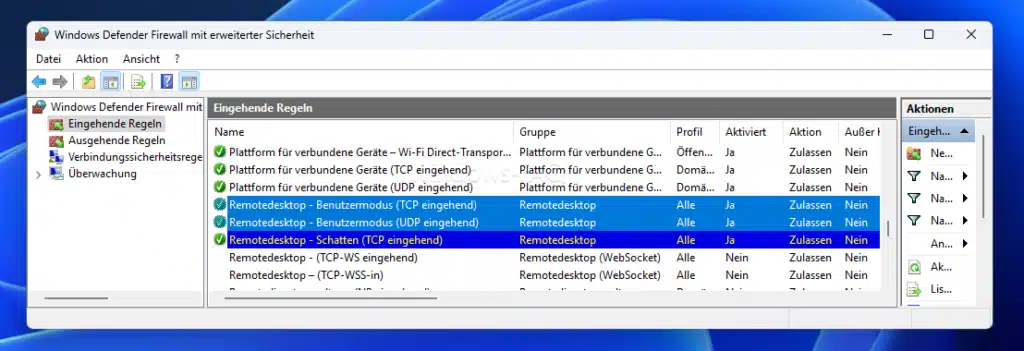
Weiterführende Informationen finden Sie auch in unserer Anleitung „Windows Firewall eingehende Remotedesktop Anfragen zulassen per GPO„.
Ports der Remotedesktopverbindung
Hier ist eine Tabelle mit den wichtigsten Windows Ports, die bei einer Remotedesktopverbindung (RDP) verwendet werden:
| Port | Protokoll | Beschreibung |
|---|---|---|
| 3389 | TCP/UDP | Standard-RDP-Port für eingehende Verbindungen. |
| 3389 | UDP | Wird für schnellere Datenübertragung (RemoteFX) verwendet. |
| 443 | TCP | Wird für RDP-Gateway-Verbindungen (RD Gateway) genutzt. |
| 3391 | UDP | RDP-Gateway-Datenübertragung (Windows Server 2012 und neuer). |
| 49152–65535 | TCP | Dynamische Ports für RDP-Drucker-, Laufwerks- und Geräteumleitungen. |
| 5938 | TCP/UDP | TeamViewer-Verbindung (alternative Fernzugriffssoftware). |
| 22 | TCP | SSH-Tunnel für verschlüsselte RDP-Verbindungen. |
| 80/443 | TCP | Webzugriff für RDP-Web-Client über RDWeb (Remote Desktop Web Access). |
Bei Verbindungsproblemen kann es notwendig sein, das RDP UDP-Protokoll zu deaktivieren und auf TCP umzustellen (fclientDisableUTP).
🔍 Port-Überprüfung (CMD & PowerShell)
- Offene RDP-Ports prüfen (CMD): netstat -ano | findstr „:3389“
- Firewall-Einstellungen prüfen (PowerShell): Get-NetFirewallRule -DisplayGroup „Remote Desktop“
Falls der Standardport 3389 blockiert ist, kann RDP auch auf einem anderen Port konfiguriert werden (z. B. 3390), indem die Registry angepasst wird:
Set-ItemProperty -Path "HKLM:\System\CurrentControlSet\Control\Terminal Server\WinStations\RDP-Tcp" -Name "PortNumber" -Value 3390Danach muss der RDP-Dienst neu gestartet werden:
net stop TermService && net start TermServiceFalls du weitere Fragen hast oder eine spezielle Konfiguration benötigst, sag Bescheid! 😊
Verbindung zu einem entfernten Computer herstellen
Nachdem Sie die Remotedesktopverbindung aktiviert haben, können Sie sich nun mit einem anderen Computer verbinden. Dazu wird das Remotedesktop-Programm genutzt, das in Windows integriert ist. In diesem Abschnitt erklären wir den Verbindungsaufbau und geben hilfreiche Hinweise zur Optimierung der Verbindung.
Schritt 1: Remotedesktopverbindungs-App starten
- Drücken Sie die Windows-Taste + R, geben Sie „mstsc“ ein und drücken Sie Enter.
- Geben Sie die IP-Adresse oder den Computernamen des entfernten PCs ein.
- Klicken Sie auf Verbinden.
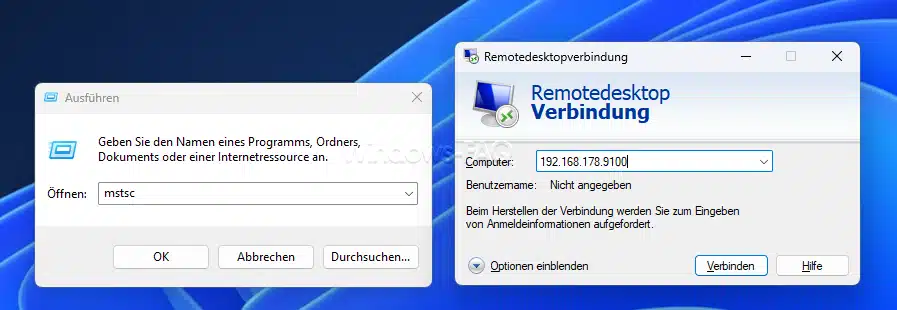
Schritt 2: Anmeldeinformationen eingeben
Beim ersten Verbindungsaufbau müssen Sie sich mit einem Benutzerkonto auf dem entfernten Rechner anmelden. Falls erforderlich, müssen Sie Ihr Passwort und gegebenenfalls weitere Anmeldeinformationen eingeben.
- Geben Sie die Anmeldeinformationen für den Zielrechner ein.
- Aktivieren Sie „Anmeldedaten speichern“, wenn Sie die Verbindung öfter nutzen möchten. Administratoren können das Speichern von RDP-Kennwörter verhindern.
- Klicken Sie auf OK.
- Bestätigen Sie gegebenenfalls Sicherheitswarnungen mit „Ja“.
Der Befehl „MSTSC“ verfügt über zahlreiche weitere Parameter.
Was tun, wenn die Remotedesktopverbindung nicht funktioniert?
Trotz korrekter Einrichtung kann es vorkommen, dass die Verbindung nicht zustande kommt. Dies kann verschiedene Ursachen haben, die von Netzwerkkonfigurationen bis hin zu falschen Benutzerrechten reichen. Hier sind einige der häufigsten Lösungen für Verbindungsprobleme.
1. Firewall-Einstellungen überprüfen
- Öffnen Sie die Windows-Firewall und stellen Sie sicher, dass Remotedesktop erlaubt ist.
2. Netzwerkverbindung testen
- Prüfen Sie, ob der Ziel-PC eingeschaltet und mit dem Netzwerk verbunden ist.
- Führen Sie in der Eingabeaufforderung (cmd) „ping [IP-Adresse]“ aus.
3. Dienste neu starten
- Drücken Sie Win + R, geben Sie
services.mscein und drücken Sie Enter. - Suchen Sie den Dienst Remotedesktopdienste, starten Sie ihn neu.
4. Benutzerrechte prüfen
- Stellen Sie sicher, dass Ihr Benutzerkonto in der Liste der erlaubten Benutzer ist. Sie können auch ein User Konto zur Gruppe der Remotedesktopbenutzer hinzufügen per NET-Befehl oder PowerShell Befehl.
5. Windows-Update durchführen
- Veraltete Windows-Versionen können Verbindungsprobleme verursachen. Aktualisieren Sie Windows unter Einstellungen > Update & Sicherheit.
6. Fehlermeldung beim RDP Zugriff
- Beim RDP Zugriff kann es zu Problemen kommen, da der angeforderte Vorgang aufgrund von ausgelasteten Remotedesktopdiensten nicht ausgeführt werden kann. Eine weitere sehr verbreitete RDP-Fehlermeldung lautet „Ein interner Fehler ist aufgetreten„.
7. RDP Sitzungen frieren ein
- Bei der Verwendung von RDP-Sitzungen kann es vorkommen, dass RDP Sitzungen einfrieren oder nicht mehr reagieren.
Remotedesktop mit zwei Monitoren nutzen
Die Verwendung mehrerer Monitore bei einer Remotedesktopverbindung kann die Produktivität erheblich steigern, indem sie mehr Bildschirmfläche für Anwendungen bietet. Standardmäßig verwendet RDP nur einen Monitor, aber mit den folgenden Schritten können Sie mehrere Bildschirme aktivieren. Beachten Sie jedoch, dass die Nutzung mehrerer Monitore zusätzliche Netzwerkbandbreite benötigt und die Performance je nach Verbindungsgeschwindigkeit variieren kann.
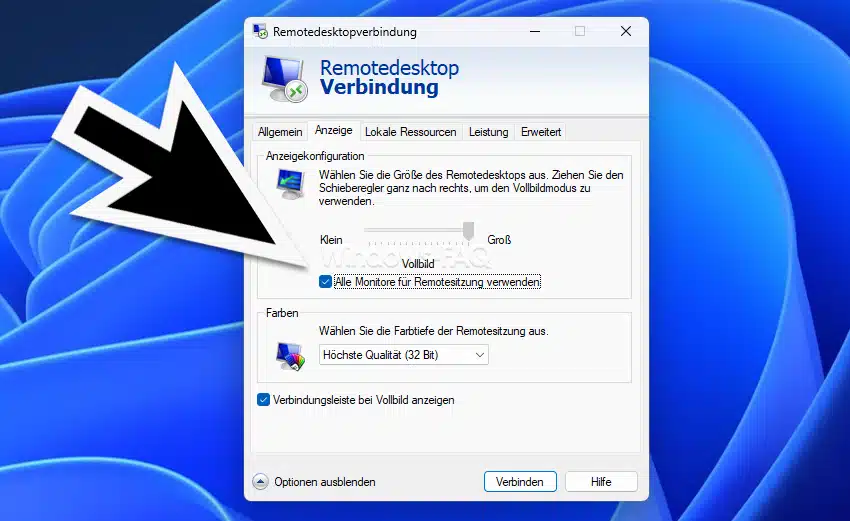
1. Mehrere Monitore aktivieren
- Starten Sie Remotedesktopverbindung (mstsc).
- Klicken Sie auf Optionen anzeigen.
- Navigieren Sie zu Anzeige.
- Aktivieren Sie „Alle Monitore für die Remotesitzung verwenden„.
- Stellen Sie die Verbindung wie gewohnt her.
2. Alternative: Manuelle Konfiguration
- Öffnen Sie den Editor und erstellen Sie eine .rdp-Datei.
- Fügen Sie folgende Zeile hinzu: „use multimon:i:1„.
- Speichern Sie die Datei und öffnen Sie sie mit Remotedesktopverbindung.
Remotedesktopverbindung deaktivieren
Wenn Sie verhindern möchten, dass sich jemand mit Ihrem PC verbindet, deaktivieren Sie RDP. Dies kann notwendig sein, um die Sicherheit Ihres Systems zu gewährleisten.
Schritt 1: Einstellungen anpassen
- Gehen Sie zu Einstellungen > System > Remotedesktop.
- Setzen Sie den Schalter Remotedesktop aktivieren auf „Aus“.
Schritt 2: Firewall-Regeln entfernen
- Öffnen Sie Windows-Sicherheit.
- Navigieren Sie zu Firewall- & Netzwerkschutz > Zugelassene Apps.
- Entfernen Sie Remotedesktop aus der Liste.
- Speichern Sie die Änderungen.
Hier ist eine Übersicht der wichtigsten DOS- und PowerShell-Befehle, mit denen du eine Remotedesktopverbindung (RDP) verwalten kannst:
PowerShell & CMD Befehle für die Remotedesktopverbindungen
Nachfolgend haben wir die bekanntesten und wichtigsten Befehle rund um die Bearbeitung, Abfrage und Konfiguration von Remotedesktopverbindungen aufgeführt.
🔍 Remotedesktopverbindung anzeigen (Status prüfen)
CMD (Eingabeaufforderung)
query session- Zeigt aktive RDP-Sitzungen auf dem lokalen Rechner.
qwinsta /server:<Remote-PC>- Der Befehl „qwinsta“ Listet alle aktiven RDP-Sitzungen auf einem Remote-PC auf.
netstat -ano | findstr ":3389"- Prüft, ob der RDP-Dienst auf Port 3389 läuft.
PowerShell
Get-Process -Name mstsc- Prüft, ob die Remotedesktopverbindung (MSTSC.exe) aktiv ist.
Get-RDUserSession- Zeigt angemeldete Remotedesktop-Sitzungen auf einem RD-Host (bei RDS-Servern).
⚙ Remotedesktopverbindung konfigurieren (Einstellungen ändern)
CMD
reg query "HKLM\SYSTEM\CurrentControlSet\Control\Terminal Server" /v fDenyTSConnections- Prüft, ob RDP-Verbindungen erlaubt sind (
0= erlaubt,1= blockiert).
reg add "HKLM\SYSTEM\CurrentControlSet\Control\Terminal Server" /v fDenyTSConnections /t REG_DWORD /d 0 /f- Erlaubt RDP-Verbindungen auf dem lokalen Computer.
netsh advfirewall firewall set rule group="Remote Desktop" new enable=yes- Per NETSH aktivieren Sie die Firewall-Regel für RDP.
PowerShell
Set-ItemProperty -Path "HKLM:\SYSTEM\CurrentControlSet\Control\Terminal Server" -Name "fDenyTSConnections" -Value 0
Enable-NetFirewallRule -DisplayGroup "Remote Desktop"- Aktiviert RDP & Firewall-Regel.
Get-NetFirewallRule -DisplayGroup "Remote Desktop"- Überprüft den Status der Firewallregel für RDP.
🔄 Remotedesktopverbindung initiieren (Sitzung starten)
CMD
mstsc /v:<Remote-PC>- Startet die Remotedesktopverbindung zu
<Remote-PC>.
mstsc /v:<Remote-PC> /admin- Verbindung als Administrator herstellen.
mstsc /f /v:<Remote-PC- Vollbildmodus aktivieren.
mstsc /console- Verbindung zur Konsole-Sitzung herstellen.
PowerShell
Start-Process "mstsc.exe" -ArgumentList "/v:<Remote-PC>"- Öffnet die RDP-Verbindung via PowerShell.
❌ Remotedesktopverbindung beenden (Sitzung trennen oder abmelden)
CMD
logoff <Sitzungs-ID>- Trennt eine bestimmte RDP-Sitzung (ID mit query session abrufen).
tsdiscon <Sitzungs-ID>- Trennt eine Sitzung, ohne sie abzumelden.
taskkill /IM mstsc.exe /F- Schließt alle aktiven mstsc.exe Prozesse (Remotedesktop-Sitzungen).
PowerShell
Stop-Process -Name mstsc -Force- Beendet alle aktiven Remotedesktopverbindungen.
logoff- Meldet den aktuellen Benutzer von der RDP-Sitzung ab.
Invoke-Command -ComputerName <Remote-PC> -ScriptBlock { shutdown /r /t 0 }- Startet den Remote-PC neu.
📝 Zusätzliche Tipps:
- Sitzungs-ID abrufen: query session
- RDP-Dienst neu starten: net stop TermService && net start TermService
Weitere Information dazu finden Sie auch unter „TermService – Windows Dienst für die Remotedesktopdienste„. - RDP auf Remote-PC aktivieren (PowerShell): Enable-PSRemoting -Force
- RDP Sitzung spiegeln: Per Gruppenrichtlinie ist es möglich, RDP Sessions zu spiegeln.
Diese Befehle ermöglichen dir eine vollständige Kontrolle über Remotedesktopverbindungen via CMD oder PowerShell. 😊
Fazit
Die Remotedesktopverbindung ist ein wunderbares Tool für den Zugriff auf entfernte Computer. Da es standardmäßig in den Windows Client und Server-Betriebssystemen enthalten ist, können Sie es im Heimnetzwerk nutzen, genauso wie Administratoren dies für Fernwartung von Serversystemen einsetzen. Bei der Einrichtung sollten Sie darauf achten, dass Ihre Windows Firewall korrekt konfiguriert ist. RDP unterstützt auch die Verwendung von mehreren Monitoren für die Remotesteuerung und bietet zahlreiche CMD und PowerShell Befehle zur Steuerung und Administration.

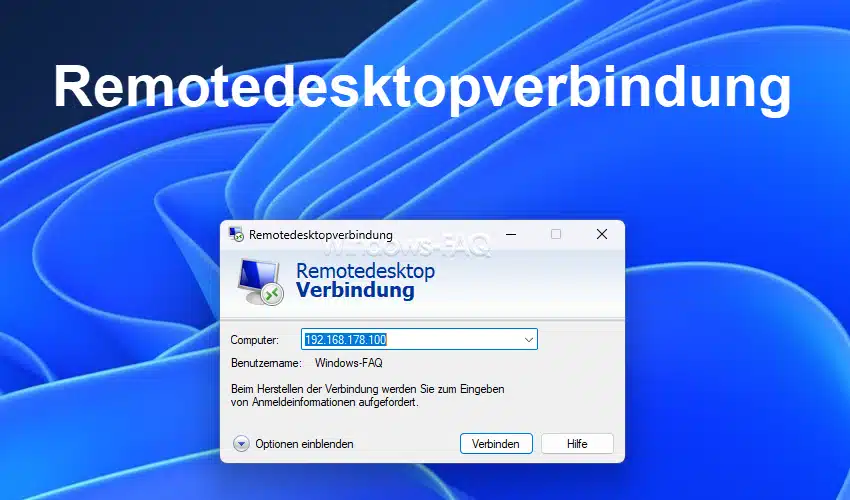


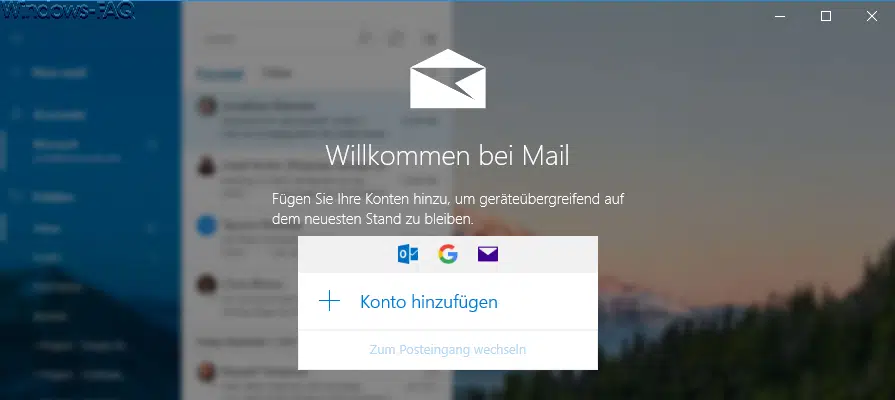
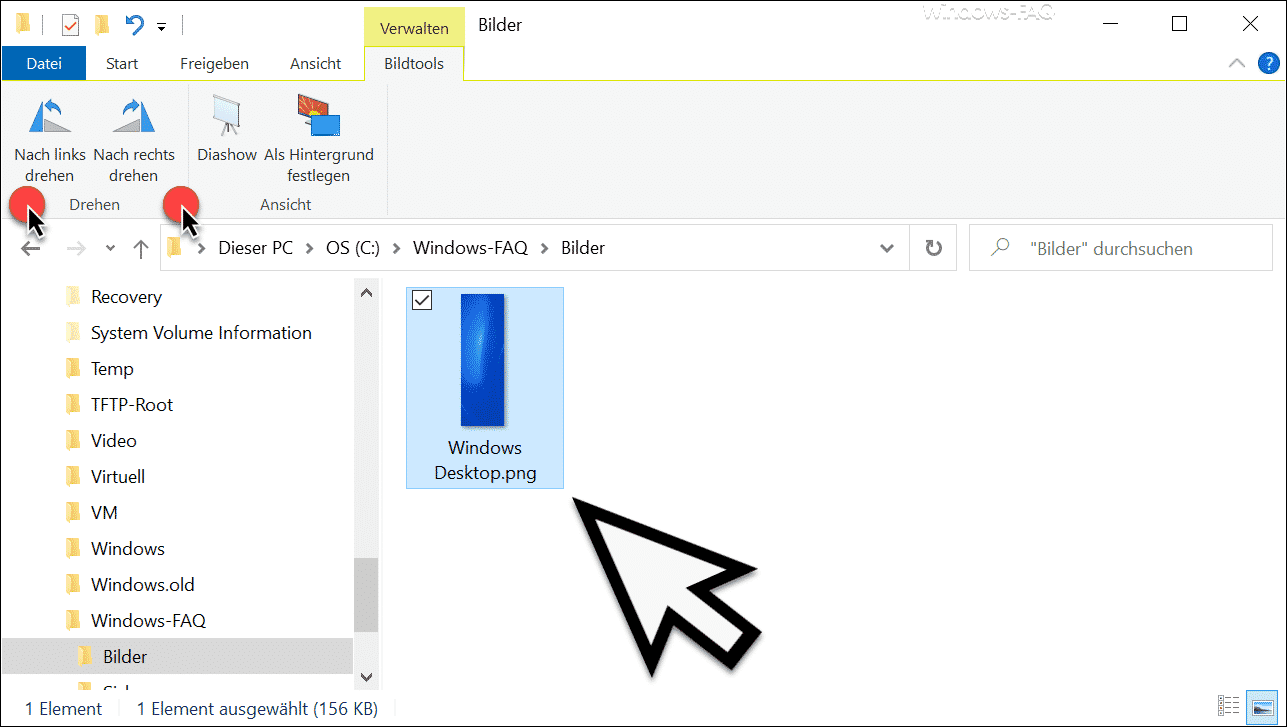
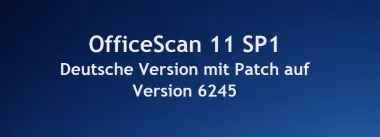




Neueste Kommentare